Как включить или отключить режим безопасного чтения в Foxit Reader
Foxit Reader по умолчанию активирует безопасный режим чтения, если только не произошли изменения в его настройках.
Если вам нужно снова активировать безопасный режим чтения, выполните следующие шаги:
- Откройте Foxit Reader.
- Перейдите в меню «Правка» и выберите «Настройки».
- В левой панели настройки выберите «Диспетчер доверия».
- На правой стороне экрана вы увидите опцию «Включить безопасный режим чтения». Выберите эту опцию.
Теперь безопасный режим чтения будет включен в Foxit Reader.
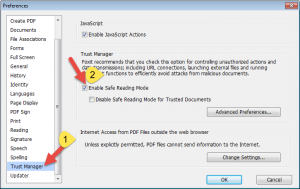
В режиме безопасного чтения Foxit Reader ограничивает доступ к ссылкам и вложениям в файле PDF, чтобы обеспечить безопасность пользователя. Однако, если вы уверены в надежности источника PDF-файла и хотите открыть ссылки, вложения или выполнить другие внешние команды, то вы можете отключить режим безопасного чтения. Вот как это сделать:
- Откройте Foxit Reader.
- Перейдите в меню «Правка» и выберите «Настройки».
- В левой панели настроек выберите «Диспетчер доверия».
- На правой стороне экрана найдите опцию «Отключить безопасный режим чтения» и выберите её.
После выполнения этих шагов, режим безопасного чтения будет отключен, и вы сможете открывать ссылки, вложения и выполнять другие команды в PDF-файлах. Однако будьте осторожны и убедитесь, что файлы, которые вы открываете, действительно безопасны и не представляют угрозу для вашего компьютера.
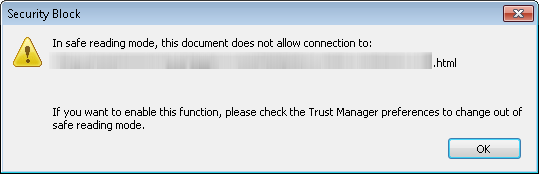
Учтите, что это может повысить риск безопасности при открытии PDF-файлов, особенно если они не являются известными и надежными источниками. Рекомендуется оставить режим безопасного чтения включенным для лучшей защиты от потенциальных угроз.

